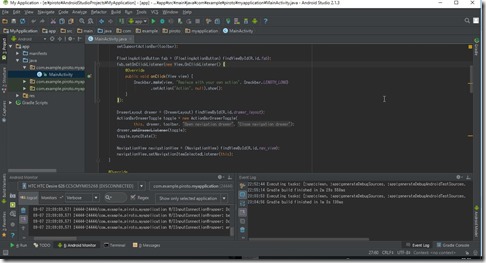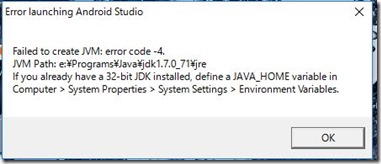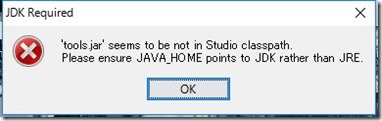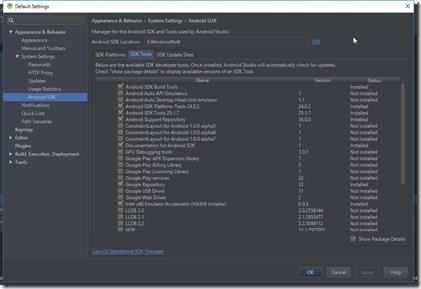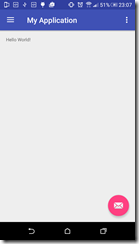AndroidStudioで開発準備 いくつかのトラブルシュート
Android アプリ、Softbank で Desire がでたころから結構いろいろやっていたのだが、最近触ってない。Android 関連のブログも、2014年8月が最後なので、ほぼ2年ぐらい触っていない感じか?
http://typea.info/blg/glob/android/
今では、AndroidStudioが開発標準だそうなので、従おうかと思う。
適当なサイトをみながらインストールを完了させる。
最初に触った2年前に比べると、だいぶUIはかっちょよくなってるな。
ただ、字がちっちゃいな。40過ぎるとつらい。
あと、やっぱり、使い方をまた覚えるのは面倒くさいな。別言語、Eclipse と VisualStudioなら気にならないけど、Javaを書くのにIDE使い分けるのがな。実際、Android専用になっちゃうし。
まぁいいや。
とりあえずここまで、動かすまでに2つほどトラブルシュートしたので、メモ。
1.Error launching Android Studio
Faild to create JVM: error code -4.
だそう。
の通りに、AndroidStudio\bin 以下の、studio.exe.vmoptions ファイルの内容を
-Xmx750m
-XX:MaxPermSize=350m
↓
-Xmx512m
-XX:MaxPermSize=250m
のように修正すればOKだった。
2.’tools.jar’ seems to be not in Studio classpath.
これも、ググって、JVMのインストールフォルダ\lib\tools.jar を Android Studio\lib にコピーすればOK
3.実機デバッグ
昔はいろいろ大変だった実機デバッグ。えらく簡単にできた。
AndroidStudioのSDKマネージャーから、USB Driver にチェックし、インストールする。
Android 端末側で、USBデバッグをONにすればOK。
開発者モードをONにするためには、ビルド番号を連打する必要がある。
スケルトンのアプリケーションが動いた。
よしよし。
というか、なに、今頃Android端末ってこんなに安いの!?
知らんかった。
昔ほどのわくわく感は、ないけど、、、